Google tocmai a lansat o nouă aplicație numită „Google Toontastic 3D” pentru Android și iOS. Anterior, era disponibilă ca aplicație de povestire cu desene animate 2D numai pentru iOS. Dar după achiziționarea dezvoltatorului său „LaunchPad Toys”, Google a actualizat aplicația pentru a vă permite să vă modelați imaginația și în 3D pentru Android. Aplicația este plină de animații funky și conținut uimitor pentru a ajuta copiii să-și exprime povestea într-un mod mai bun, dar mai ușor. Deși aplicația este destinată copiilor, nu vă vom da vina dacă sunteți adult, dar sunteți interesat de aplicație. Deci, vă aducem un ghid pentru a crea povești animate pe telefonul dvs. Android utilizând Toontastic 3D:
Creați povești pe Toontastic 3D
1. După ce ați instalat aplicația pe dispozitivul dvs. Android sau iOS, aplicația Toontastic 3D vă întâmpină cu animații minunate în timp ce începe. Trebuie să atingeți „+”Pentru a începe să creați o nouă poveste.
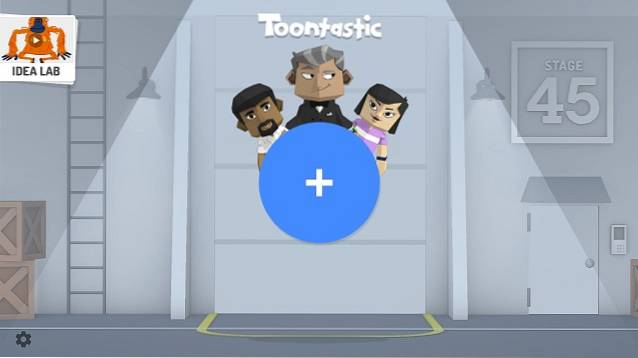
2. Există și un „Laboratorul de idei”Din colțul din dreapta sus, care a creat toontastic de către diferiți utilizatori povești animate și videoclipuri de referință pentru a vă inspira latura creativă. Videoclipurile sunt actualizate în mod regulat, astfel încât să nu vă confruntați cu lipsă de conținut.
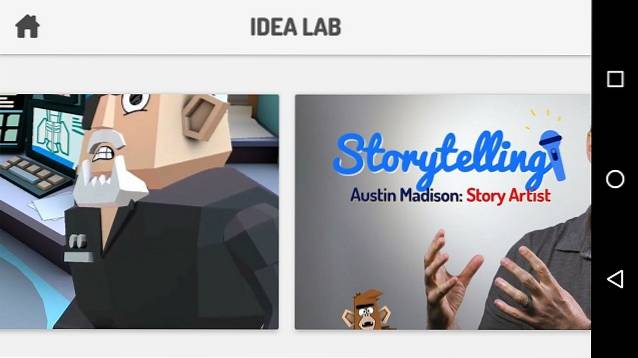
3. Există un „Setări”Din colțul din stânga jos al paginii de pornire. Aici, veți obține o opțiune de a alege între animații simple de caractere și animații cu caracteristici complete, cu opțiuni pentru a anima brațele, picioarele și multe altele.
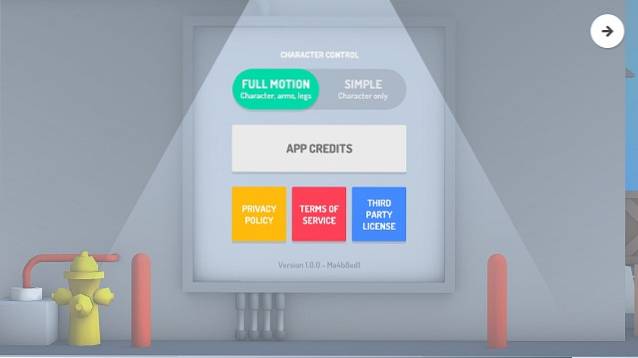
4. După ce atingeți butonul „+”, veți avea opțiunea de a crea 3 tipuri de povești animate începând de acum. Puteți alege dintre opțiuni pentru a crea un Nuvelă cu 3 părți, Poveste clasică cu 5 părți și un raport științific cu 5 părți. Deocamdată, mergem mai departe cu opțiunea Nuvelă.
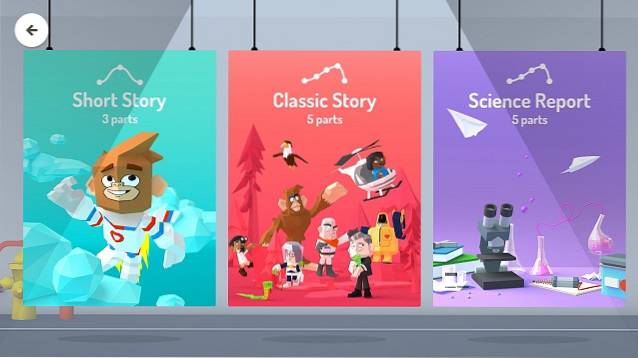
5. Odată ce alegeți un anumit stil de poveste, trebuie să dezvoltați un schiță pentru povestea ta. Structura standard include șabloane pentru începutul, mijlocul și sfârșitul.
Dacă dorești adăugați sau eliminați un singur șablon, pur și simplu atingeți butonul „+” de mai jos și adăugați sau eliminați șablonul dorit.
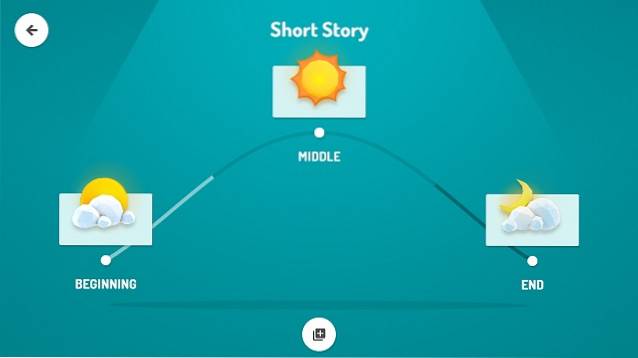
6. După ce ați decis structura poveștii dvs., sunteți întâmpinat cu mai multe 3D- fundaluri animate a alege din.
Puteți fie să o selectați pe cea care se potrivește cu povestea dvs., fie să vă desenați propriul fundal de Doodle 2D atingând butonul „Draw your own”. Dacă nu sunteți priceput la desen, ca și noi, pur și simplu alegeți din oricare dintre fundalul pre-proiectat.
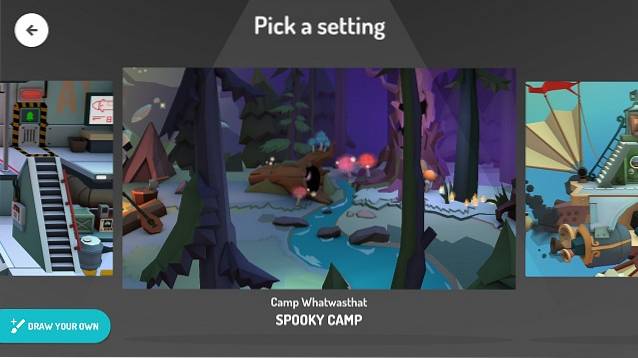
7. Acum, trebuie selectați personajele pentru povestea ta. La fel ca fundalurile, veți obține o serie de personaje 3D pre-proiectate de la Google sau puteți merge cu gaga cu abilitățile dvs. creative desenându-vă propriul personaj. Puteți face acest lucru atingând butonul „Desenează-ți propriul buton ”. Pentru povestea noastră, mergem mai departe cu un personaj 3D pre-proiectat, împreună cu un personaj simplu desenat manual.
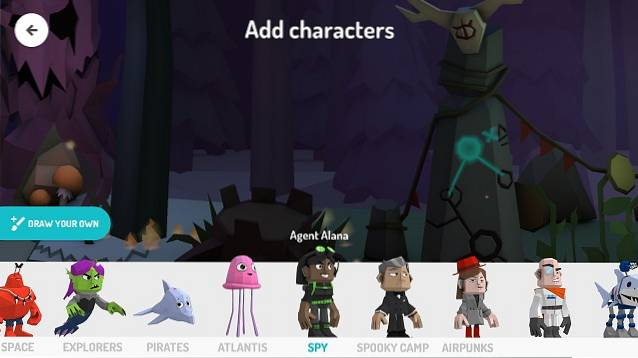
8. Dacă decideți să vă creați propriul personaj, „Desenează-ți propriul buton ” va deschide o tablă de desen. Aici, veți obține diverse instrumente cum ar fi perie, radieră, o paletă de culori și o opțiune de culoare de umplere pentru a crea caracterul viselor tale.
Odată ce personajul dvs. este desenat, puteți selecta cantitatea de adâncime din personajul dvs. pentru a crea efectul 3D asupra acestuia. Când ați terminat cu asta, pur și simplu dați un nume personajului dvs. în pagina următoare.
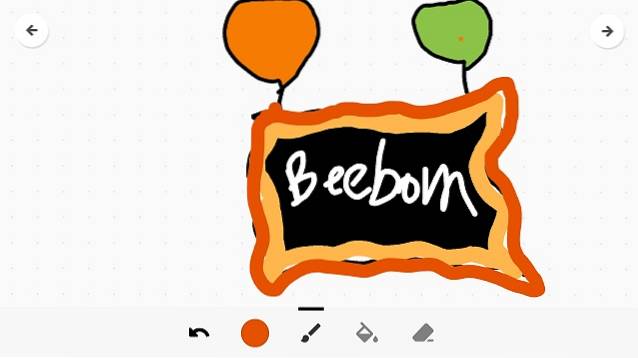
Poti de asemenea editați caracterele pre-proiectate atingând butonul de editare de pe pictograma fiecărui personaj după ce le-ați selectat pentru povestea dvs. Apoi, alege personajele prefabricate preferate pentru a începe povestea ta.
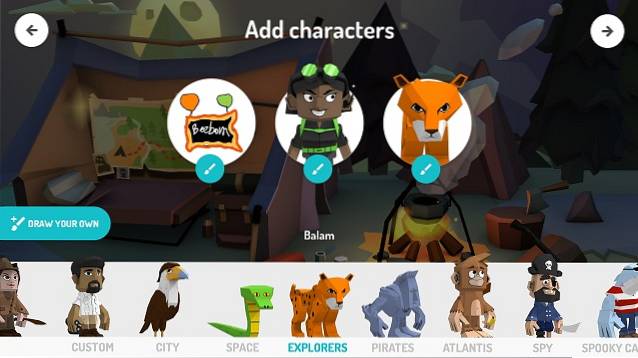
9. Când se deschide scenariul, puteți plasează personajele după cum doriți și atingeți un anumit personaj pentru a înregistra animații unice atribuite acestuia. Rețineți că nu puteți anima caractere personalizate.
Odată ce sunteți gata să animați, apăsați pe „start”Și pur și simplu trageți personajele pe ecran într-un mod în care doriți să apară în povestea dvs. Orice mișcare faceți pe ecran, aceasta va fi înregistrată ca un videoclip. De asemenea, sunetul de fundal este preluat de la microfonul telefonului dvs., deci ar trebui să fiți conștienți de faptul că nu vă înregistrați povestea într-un loc tare.

10. Odată ce ați terminat de înregistrat povestea dvs., veți avea opțiunea de a selectați diverse teme sonore pentru stabilirea stării de spirit. De asemenea, aveți niveluri de volum pentru fiecare tip de temă audio.
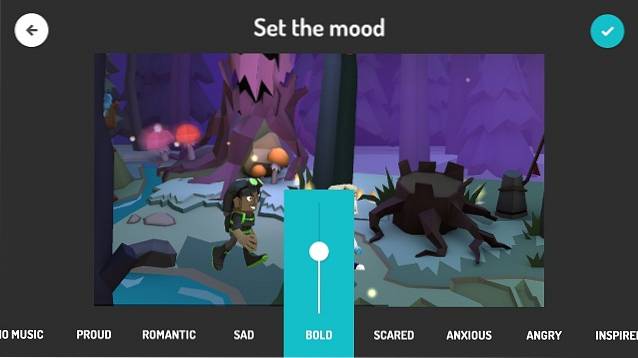
După aceea, doar dă un nume poveștii tale animate și sunteți gata cu povestea dvs. animată 3D Toontastic.
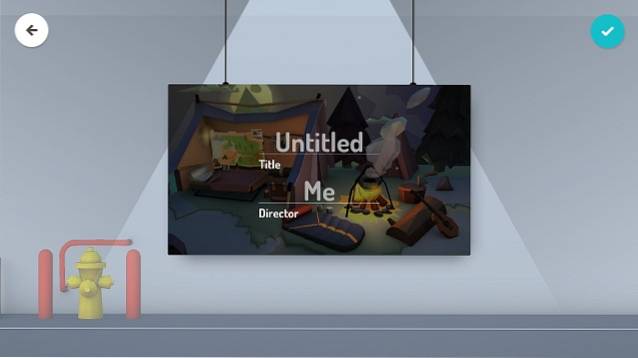
Poti de asemenea editați o anumită parte a poveștii și apoi exportați-l ca videoclip pentru a-l împărtăși prietenilor tăi.

Există câteva lucruri pe care ar trebui să le aveți în vedere înainte de a utiliza Toontastic 3D. Aplicația are nevoie de o mulțime de resurse pentru a rula eficient. Deci, ar fi înțelept să vă creați povestea Toontastic 3D pe un dispozitiv Android cu specificații decente. De asemenea, Toontastic 3D funcționează în același mod și pe iOS, astfel încât să puteți începe cu ușurință povestea dvs. animată 3D și pe iPhone.
VEZI SI:Cele mai bune 10 aplicații de desen pentru iPad
Creați-vă propria poveste animată 3D cu Toontastic 3D
Până acum, trebuie să aveți o idee corectă de a crea o poveste de desene animate 3D cu Toontastic 3D. Aplicația este destul de uimitoare și vă permite să vă dezlănțuiți cu imaginația dvs., ceea ce ne face să așteptăm cu nerăbdare viitoarele actualizări de la Google. Aplicația este clar direcționată spre creșterea laturii creative a copiilor, dar chiar și adulții se pot distra. Puteți verifica încercarea noastră de a face o poveste Toontastic, ceea ce nu este atât de rău.
Deci, ce poveste vei crea cu aplicația Google Toontastic 3D? Spuneți-ne în comentariile de mai jos și împărtășiți-vă poveștile creative pentru a inspira alți povestitori Toontastic.
 Gadgetshowto
Gadgetshowto



